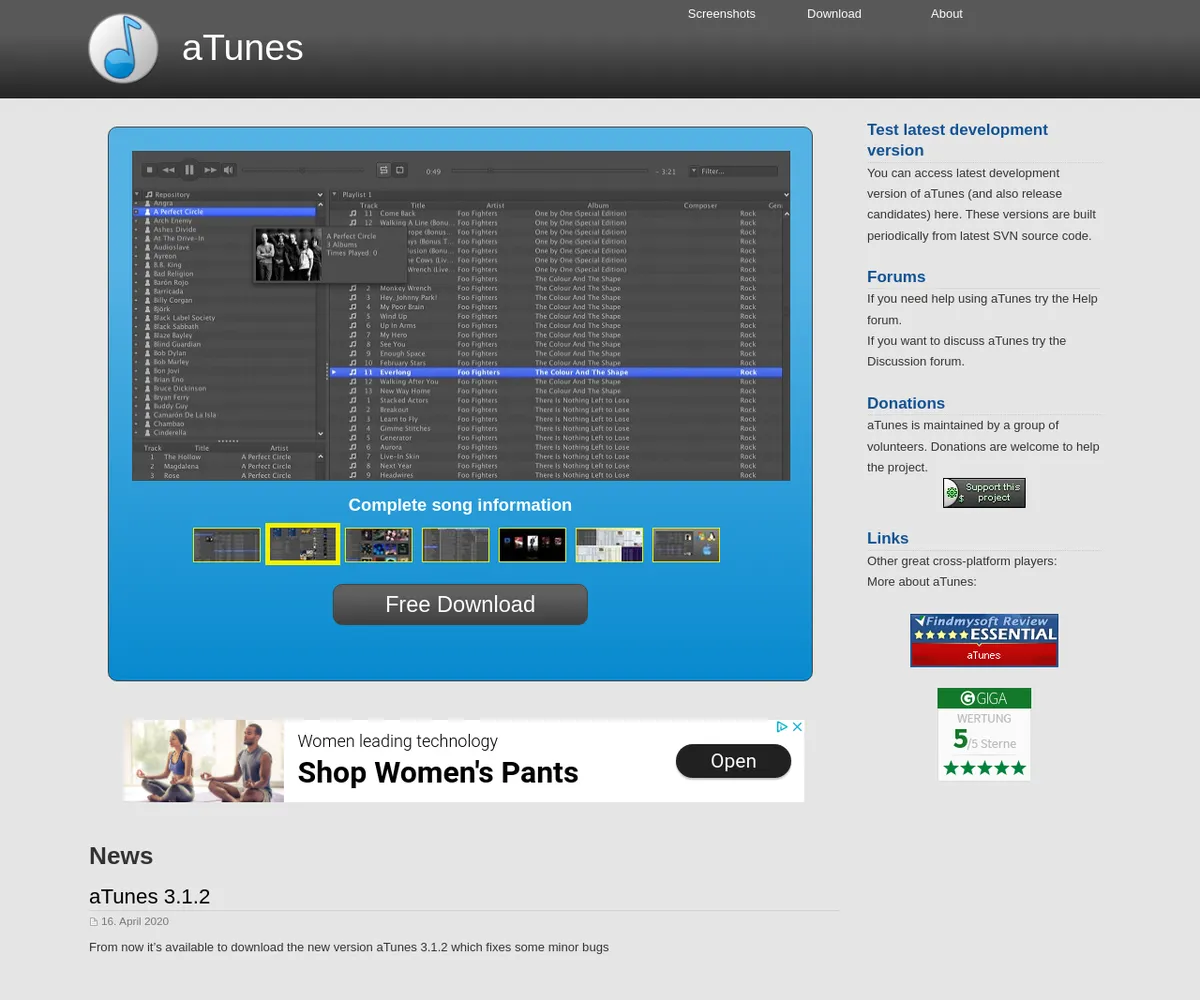説明
aTunes は、Microsoft Windows、Mac OS X、および Linux 用のオープンソースのオーディオ プレーヤーおよびマネージャーです。唯一の要件は Java です。 Windows 版にはリッピングおよびエンコードツールが付属しています。
その他の前提条件はありません。プログラムをインストールして使用するだけです。他のすべてのプラットフォームの場合は、いくつかの追加ツールをダウンロードしてインストールする必要があります。詳細については、FAQ の「他に何が必要ですか?」セクションをご覧ください。 aTunes を使用して、多くの一般的なオーディオ形式を再生したり、タグを編集したり、音楽コレクションを整理したり、オンライン ラジオ局やポッドキャストを聴いたりすることができます。もう 1 つの機能は、オーディオ CD から曲をリッピングする機能です (Mac OS X または Linux の場合、追加のパッケージ (cdparanoia、cdda2wav、icedax) またはオプションのエンコーダ (oggenc、lame、flac) が必要です。aTunes は、次のような他の多くのプレーヤーの代替品です。 Amarok、Clementine、foobar2000、さらには iTunes。
商標注 1: Microsoft、Windows、およびその他の製品名は、米国およびその他の国における Microsoft Corporation の登録商標または商標です。
aTunes レビュー
注: すべてのプログラムは Microsoft Windows OS でテストされています。したがって、Mac OS X と Linux ではセットアップ部分が異なります。
インストール: デフォルトでは、aTunes はカスタム インストール タイプを使用します。言語、セットアップフォルダー、そして最も重要なことに、インストールする追加パッケージを選択できます。デフォルト設定をそのままにすることをお勧めします。 MP3 用 FLAC エンコーダなどのいくつかの機能を使用しない場合でも、それらに必要なスペースはわずかです。
aTunes を初めて実行するときは、ライブラリの場所を指定するように求められます。必要な時間は、ファイルの数によって異なります。私のコンピューターでは、約 300 曲をロードするのに数秒かかりました。
最初のステップは、このプログラムをプレーヤーとしてテストすることでした。これは素晴らしい仕事をしていると言わざるを得ません。他の一般的なオーディオ プレーヤーにある機能をすべて備えています: さまざまな形式 (flac、mp3、wma、wav、mp4、ogg、m4a、ra、rm、cue) のサポート、オンライン ラジオ、カラオケ、マルチメディア コントロール (ボリューム コントロール、イコライザー) 、正規化、シャッフル、リピート)。
2 番目のステップは、ラジオ機能をテストすることでした。 「表示」タブに移動し、そこから「ラジオ」を選択しました。 「ラジオ」タブには、おすすめの放送局のリストがあります。そこから 1 つを選択することも、独自のラジオ局を追加することもできます。いずれにせよ、「ラジオ」は素晴らしい機能です。 3 番目のステップは、aTunes から MP3 プレーヤーに曲 (mp3) をコピーすることでした。これを行うには、[デバイス] タブに移動し、[接続] を選択し、コンピュータ上に移動して MP3 デバイスを選択します。メインインターフェイスから目的のファイルを選択し、マウスで右クリックして「デバイスにコピー」オプションを選択します。
最後のステップでは、CD の内容をコンピュータ内のフォルダにコピーしました。 「ツール」タブに移動し、「CD のインポート」機能を選択しました。新しいウィンドウが開き、保存先フォルダーを選択しました。プログラムがすべてのトラックの抽出を開始しました。 「合計進行状況」、「エンコード」、および「デコード」ステータスを示す小さなウィンドウが表示されます。ソフトウェアが CD から 23 トラックを抽出するのに 5 分かかりました。 aTunes はさまざまな方法でカスタマイズできます。「編集」タブに移動して「設定」を選択するだけです。
どれだけうまく機能するかを確認するために、私が使用しているいくつかの機能のみを取り上げてみました。 aTunes には、チュートリアル全体が必要な機能が他にもたくさんあります。結論として、aTunes は無料のクロスプラットフォーム ソフトウェアであるため、最高のオープン ソース オーディオ プレーヤーの 1 つとして評価します。さらにヘルプが必要な場合は、Wiki セクションを試し、FAQ セクションとドキュメント セクションをお読みください。